 Imprimir um documento
Imprimir um documento
 Imprimir fotografias
Imprimir fotografias
 Imprimir fotografias sem contornos
Imprimir fotografias sem contornos
 Imprimir outros projectos
Imprimir outros projectos
Imprimir um documento
- Coloque papel na impressora. Para obter mais informações, consulte Carregar papel no suporte do papel.
- Com um documento aberto, clique em File (Ficheiro)
 Print (Imprimir).
Print (Imprimir).
Se pretende alterar as definições de impressão, consulte Alterar as definições de impressão.
- Clique em Properties, Preferences, Options ou Setup (Propriedades, Preferências, Opções ou Configurar) e seleccione o menu "I Want To" (Pretendo) para seleccionar um assistente de impressão para um projecto, como, por exemplo, a impressão de um envelope ou de uma faixa.
- No assistente, clique em OK.
- Em Print Properties (Propriedades de impressão), clique em OK.
- Na caixa de diálogo Print (Imprimir), clique em Print (Imprimir).
Alterar as definições de impressão
- Com um documento aberto, clique em File (Ficheiro)
 Print (Imprimir).
Print (Imprimir).
- Clique em Properties (Propriedades), Preferences (Preferências), Options (Opções) ou Setup (Configurar) para personalizar as definições de impressão.
É apresentada a caixa de diálogo Print Properties (Propriedades de impressão).
- Clique num dos separadores para alterar as definições de impressão.
Nota: Para obter descrições detalhadas dos separadores de Print Properties (Propriedades de impressão), consulte Separadores de Print Properties (Propriedades de impressão).
- Depois de efectuar as alterações em Print Properties (Propriedades de impressão), clique em OK, na parte inferior do ecrã, para regressar à caixa de diálogo Print (Imprimir).
- Clique em OK ou Print (Imprimir) para concluir a tarefa.
Imprimir fotografias
- Coloque papel fotográfico com o lado a imprimir voltado para si. Para mais informações, consulte Carregar suportes de impressão especiais.
- Com um documento aberto, clique em File (Ficheiro)
 Print (Imprimir).
Print (Imprimir).
- Clique em Properties (Propriedades), Preferences (Preferências), Options (Opções) ou Setup (Configurar) para personalizar as definições de impressão.
É apresentada a caixa de diálogo Print Properties (Propriedades de impressão).
Nota: Se utiliza o Lexmark Photo Editor, seleccione View All Printer Settings (Ver todas as definições da impressora) para ver as propriedades de impressão.
- No separador Quality/Copies (Qualidade/Cópias), seleccione Photo (Fotografia).
- Na área Paper Type (Tipo de papel), escolha um tipo de papel no menu pendente.
Nota: É aconselhável utilizar papel fotográfico/brilhante ou revestido para imprimir fotografias.
- No separador Paper Setup (Configurar papel), seleccione o tamanho do papel e a orientação da fotografia.
- No separador Print Layout (Esquema de impressão), seleccione o esquema da fotografia.
- Quando tiver terminado de personalizar a fotografia, clique em OK.
- Clique em OK ou Print (Imprimir) para concluir a tarefa.
Imprimir fotografias sem contornos
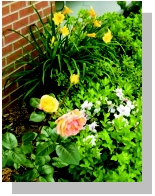
- Coloque papel fotográfico com o lado a imprimir voltado para si. Para mais informações, consulte Carregar suportes de impressão especiais.
- Abra o All-In-One Center. Para mais informações, consulte Utilizar o Lexmark All-In-One Center.
- Clique no separador Saved Images (Imagens guardadas).
- Na secção Creative Tasks (Tarefas criativas), seleccione Print an album page with various photo sizes (Imprimir uma página de álbum com fotografias de vários tamanhos).
- Clique em Change the category of layouts listed above (Alterar a categoria de esquemas listada acima).
- Na caixa Selected Layouts (Esquemas seleccionados), seleccione Only Borderless (Apenas sem margens)
- Clique em OK.
- Seleccione o tamanho de papel para as fotografias.
- Em Page Layout (Esquema de página), seleccione um esquema de página.
- Arraste as fotografias para a página.
- Clique em Printer Settings (Definições da impressora).
- Seleccione o tamanho e o tipo do papel.
- No menu pendente "Quality" (Qualidade), seleccione Photo (Fotografia) e clique em OK.
- Clique em Print Now (Imprimir agora).
Imprimir outros projectos
O menu "I Want To" (Pretendo) fornece assistentes para a criação de projectos. Pode imprimir fotografias, envelopes ou faixas, criar um póster ou folheto ou imprimir um cartão.
- Com um documento aberto, clique em File (Ficheiro)
 Print (Imprimir).
Print (Imprimir).
- Clique em Properties (Propriedades), Preferences (Preferências), Options (Opções) ou Setup (Configurar) para personalizar as definições de impressão.
É apresentada a caixa de diálogo Print Properties (Propriedades de impressão), juntamente com o menu "I Want To" (Pretendo).
- Seleccione um dos projectos disponíveis ou clique em See more printing ideas (Mais ideias para impressão).
- Siga as instruções apresentadas no ecrã para concluir o projecto.
 Imprimir um documento
Imprimir um documento Imprimir fotografias sem contornos
Imprimir fotografias sem contornos Print (Imprimir).
Print (Imprimir).
 Print (Imprimir).
Print (Imprimir).
 Print (Imprimir).
Print (Imprimir).
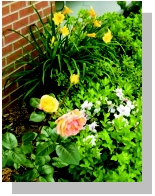
 Print (Imprimir).
Print (Imprimir).